文章详情页
Win10关闭office2013上载中心的操作方法
浏览:101日期:2022-10-12 15:21:00
Win10如何关闭office2013上载中心?在我们安装office2013的同时,office2013上载中心也安装上了,office2013上载中心其实就是一个文件备份工具,它会自动将我们的文件进行备份,有些用户怕文件会泄露,因此想要关闭office2013上载中心。那么,在Win10系统下要如何关闭office2013上载中心呢?下面我们一起来看看。
具体操作如下:
1、在开始菜单上单击右键,选择【控制面板】;
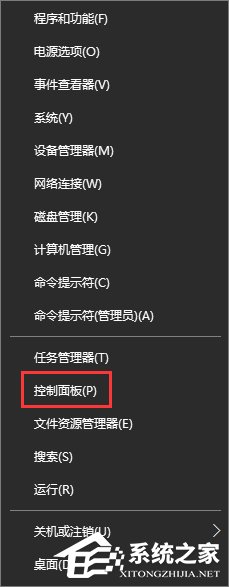
2、将查看方式修改为【大图标】,在下面点击【管理工具】按钮;
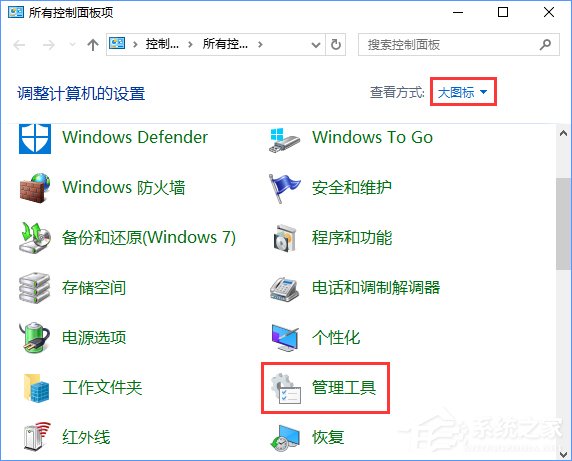
3、打开【任务计划程序】;
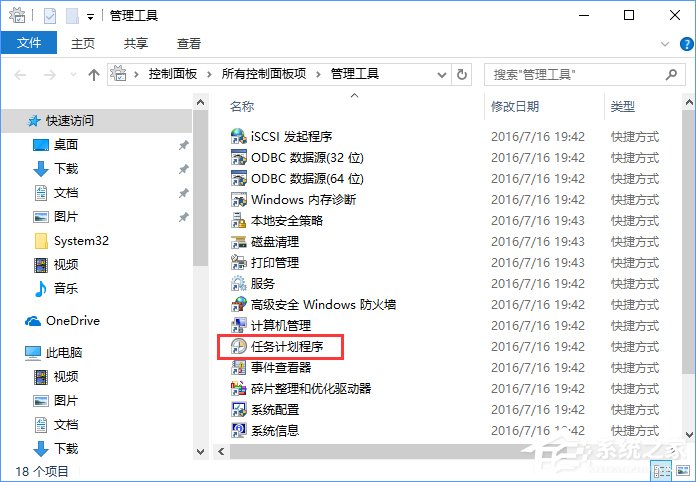
4、在左侧点击【任务计划程序库】,右键点击“MicrosoftOffice 15 Sync Maintenance” ,选择“删除”,在弹出的框中点击【是】即可。
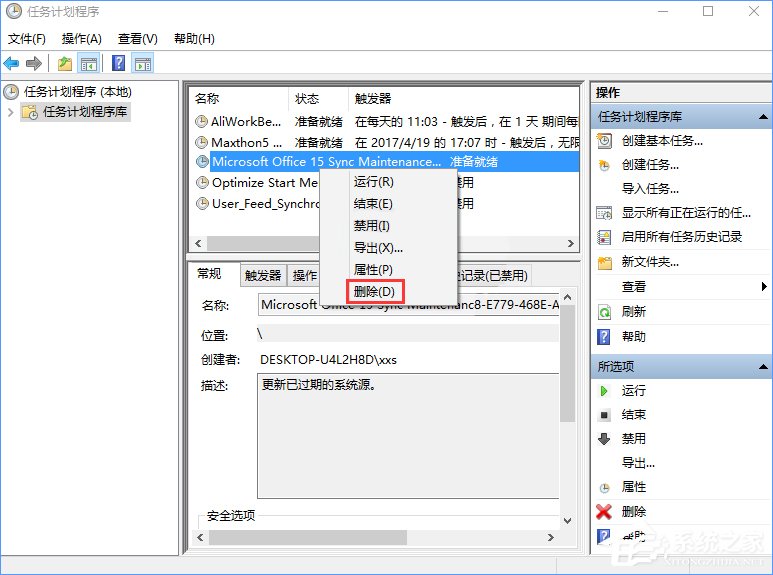
上述便是Win10关闭office2013上载中心的操作方法,不知道怎么关闭office2013上载中心的伙伴,可以按照小编描述的方法一步步操作。
相关文章:
排行榜

 网公网安备
网公网安备